弊社では、kintone(キントーン)のレコード一覧の内容を直接エクセルファイルに出力することができるプラグインを提供しています。このプラグインを用いることで、次のお悩みを解決することが可能です。
- 「CSVでファイル書き出ししてからExcel変換するのがめんどくさい」
- 「ユーザー選択フィールドをコードではなく名称で出力したい」
- 「複数入力対象のフィールドをカンマ区切りで出力したい」
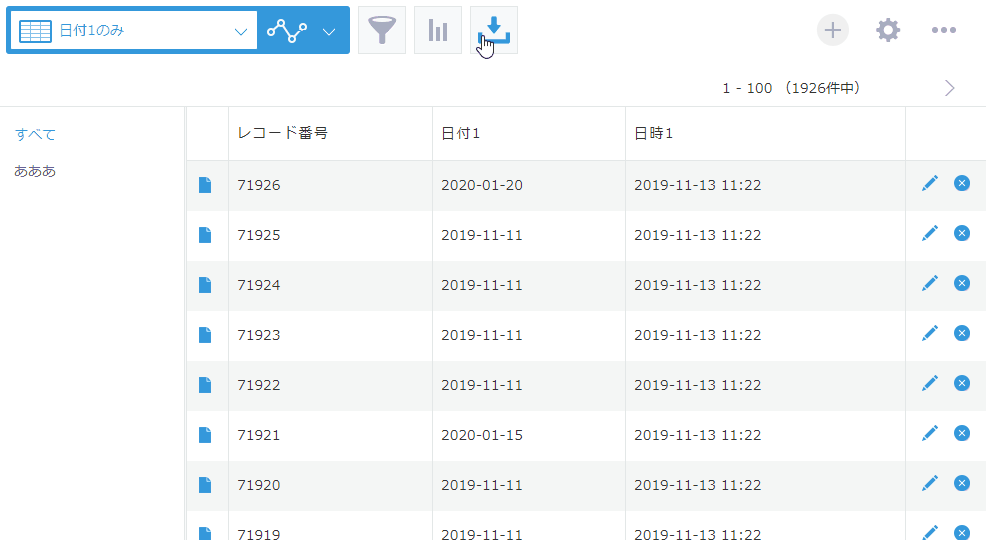
本ページでは、レコード一覧Excel出力プラグインのインストールから変換設定の方法までをご説明します。
※kintoneレコード一覧Excel出力プラグインの詳細はこちらをご確認ください。
プラグインのインストール
プラグインファイルのダウンロード
まず、プラグインファイルをダウンロードします。kintoneレコード一覧Excel出力プラグインのダウンロードはこちらからお問い合わせください。
プラグインのインストール
以下のページの「ファイルから読み込んでインストールする」の説明を参考に、プラグインをインストールしてください。
※この操作はkintoneのシステム管理者で行う必要があります。
https://jp.cybozu.help/ja/k/admin/plugin.html
プラグインをアプリに追加
以下ページを参考に、アプリにプラグインを追加してください。
https://jp.cybozu.help/ja/k/user/plugin.html
プラグインの設定
アプリにプラグインを追加後は、プラグインの一覧に「レコード一覧Excel出力プラグイン」が表示されます。本プラグインの設定ボタン(歯車)をクリックします。
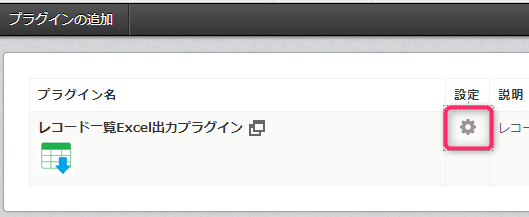
プラグインの設定画面が表示されます。「基本設定」「Excel出力設定」に入力をします。
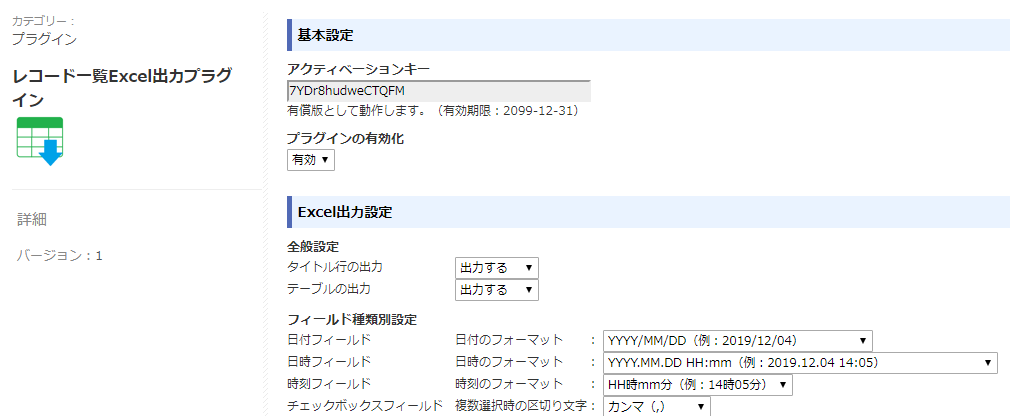
基本設定

“アクティベーションキー”は、画面を開いた際に自動的に読み込まれます。ローディングのアイコンが表示された場合は、読み込み終了までしばらくお待ちください。
“プラグインの有効化”は、本プラグインを有効にする場合は「有効」を、無効にする場合は「無効」を選択してください。
Excel出力設定
ここでは、レコード一覧に表示されている内容をExcel出力するための設定を行います。
全般設定
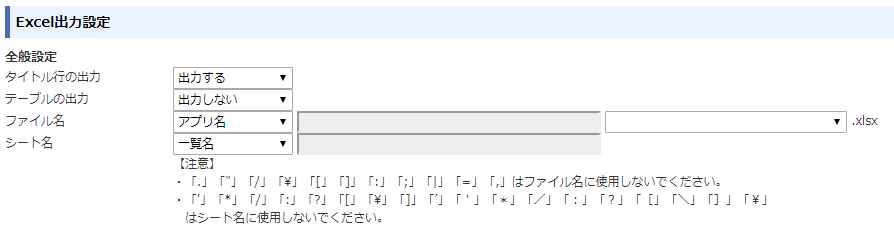
「タイトル行の出力 」 では、エクセル出力した際に1行目にヘッダーとしてタイトルを表示させるかどうかを指定します。
「テーブルの出力」では、テーブル内のフィールドを出力するかを指定します。
「ファイル名」「シート名」では、エクセル出力した際のデフォルト設定を定義できます。アプリ名、一覧名、固定文字(任意文字)から指定可能です。
フィールド種類別設定
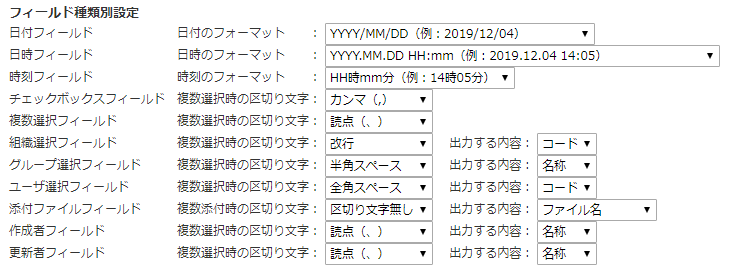
ここでは、フィールドの種類毎にエクセル出力時の内容を指定します。
「日付フィールド」「日時フィールド」「時刻フィールド」では、日付のフォーマットを指定します。デフォルトでは一覧と同じ書式で出力されます。
「チェックボックスフィールド」から「更新者フィールド」では、まず複数選択時の区切り文字を指定します。これはフィールドに複数の選択がされている場合にどう出力するかを指定するもので、デフォルトはカンマ区切りです。合わせて出力する内容を指定します。デフォルトは名称ですが、必要に応じてコードなどを出力させる事が可能です。
Excel出力許可条件

ここでは、Excel出力ボタンを表示する条件を指定します。ユーザ・グループ・組織の3種類から指定可能です。デフォルトは上記のように何も指定がない状態(=Excel出力ボタンが表示されない)です。+ボタンを押す事でリストが表示されますので、ボタンを表示したい条件を指定します。
特に条件指定が無く全ユーザに表示させたい場合は、次のようにグループで「Everyone」を指定します。
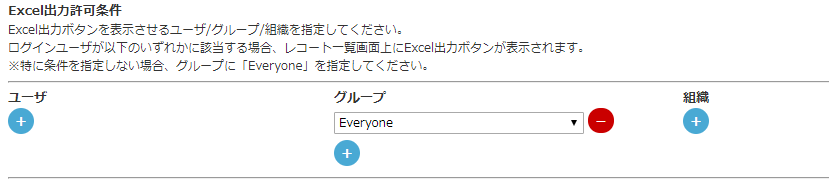
保存
変換設定後に画面の下までスクロールし、「保存」ボタンをクリックします。
アプリの更新
保存後は以下の画面が表示されますので、「アプリの設定に戻る」または「アプリ設定」のリンクをクリックします。

画面右上の「アプリの更新」ボタンをクリックします。
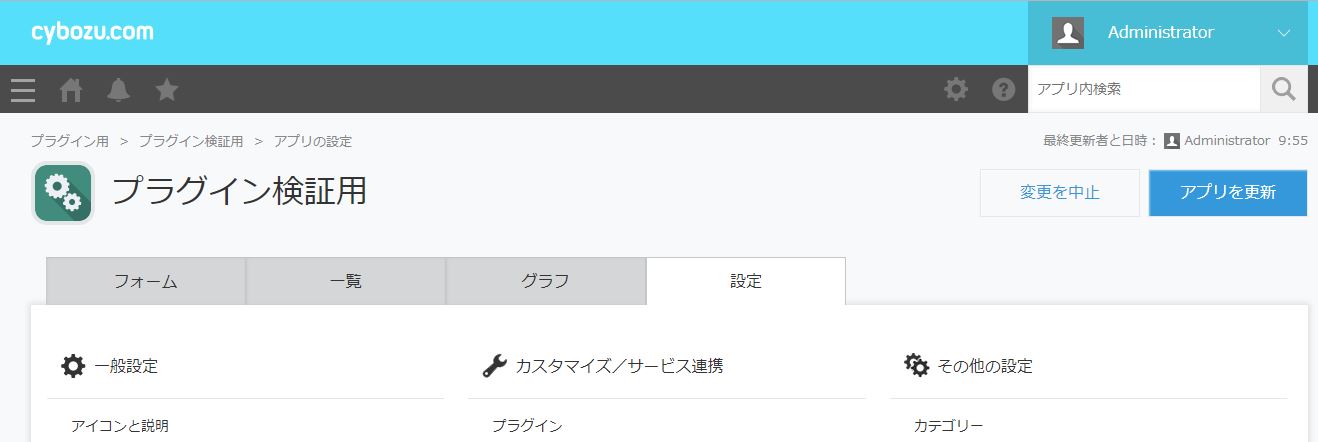
以上でプラグインの設定は完了です。
一覧画面にExcel出力ボタンが表示されるようになります。
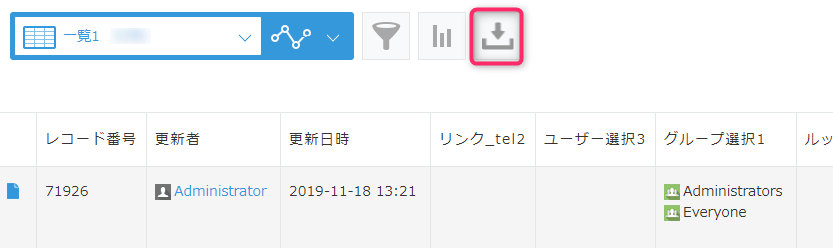
よくある質問
Q.プラグインの設定を変更したが、画面で反映されない。
A.アプリの更新を行っていない可能性があります。プラグインの変換設定を変更した場合は必ずアプリの更新まで行ってください。
Q.Excel出力時に保存先指定ダイアログが表示されない(Chrome)
A.Chromeの設定でダウンロードファイルの保存先が固定になっている可能性があります。ダイアログを表示したい場合、Chromeの設定画面から次のように設定を変更してください。
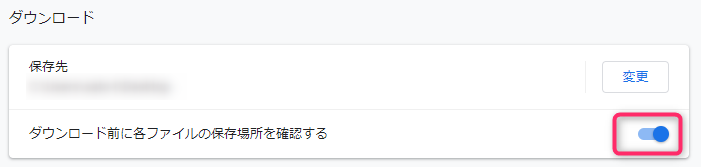
Q.Excel出力したファイルをkintoneで読み込みをしようとすると「ファイルの内容が不正です。」と表示される。
A.ダウンロードしたファイルを開いて保存しなおしてください。保存しなおすことでアップロードできるようになります。
Q.Excelに書式(列幅、罫線、色づけなど)を設定して出力したい。
A.対応していません。Excel出力後に設定ください。
Q.改行が含まれるセルについて、ファイルを開くと1行で表示されており、改行されていない。
A.エクセルの表示上の問題です。対象のセルに対して「折り返して全体を表示する」の設定を行うことで改行されて表示されるようになります。





